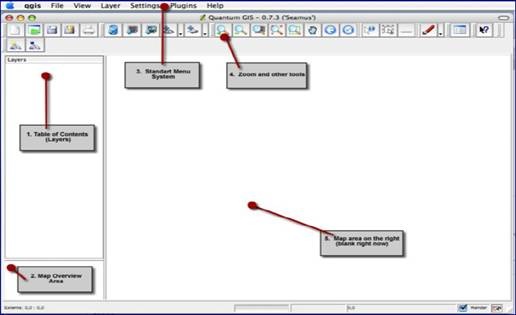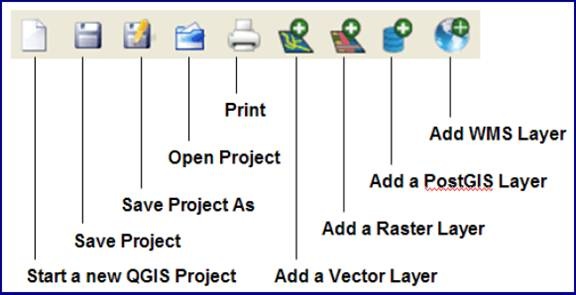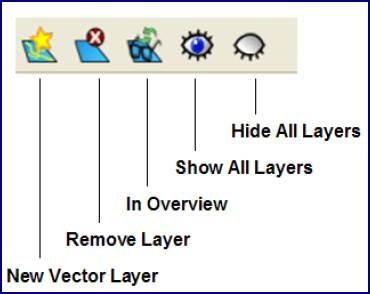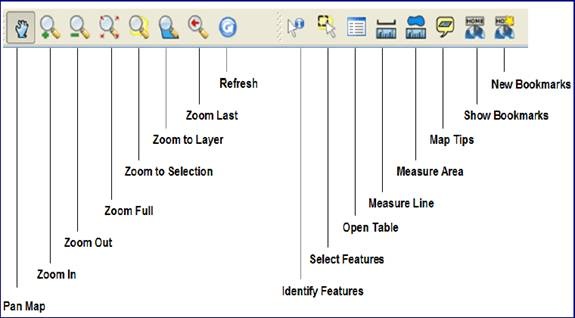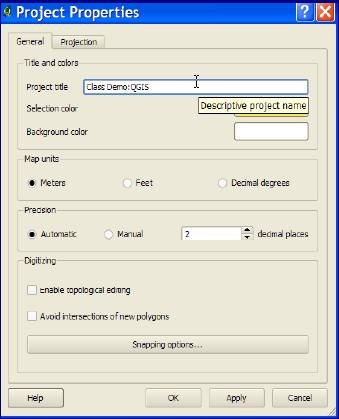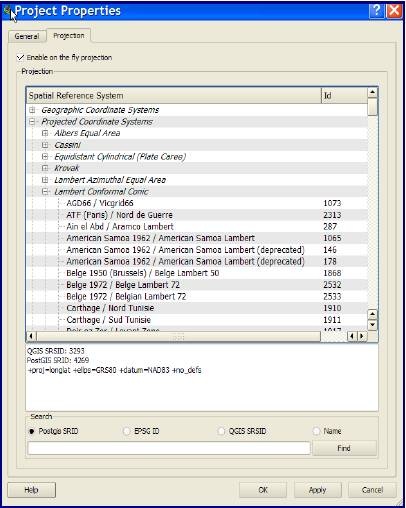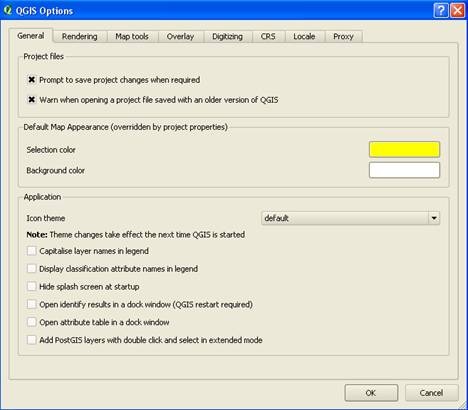Introducere in QGIS
ehnologia sistemelor informaţionale geografice (GIS) este o tehnologie în continuă dezvoltare, un instrument computerizat pentru maparea şi analizarea tuturor elementelor care există pe glob şi a evenimentelor care se petrec în lume. Tehnologia GIS integrează operaţii obişnuite cu baze de date cum ar fi interogarea sau analiza statistică cu avantajele unice oferite de hărţi pentru vizualizarea şi analiza geografică pe baza datelor spaţiale.
Sistemele informaţionale geografice permit crearea de hărţi, integrarea de informaţii, vizualizarea de scenarii, rezolvarea problemelor complicate şi dezvoltarea de soluţii efective într-un mod nou, uşor de utilizat.
Quantum GIS(QGIS)
QGIS (Quantum GIS) este o aplicaţie GIS uşor de instalat şi utilizat ce rulează pe platforme Linux, Unix, MacOS şi Windows. Proiectul QGIS a demarat în 2002 şi s-a impus repede datorită interfeţei grafice intuitive şi a funcţionalităţii GIS ridicate.
Exista 6 domenii majore pe ecranul principal al programului QGIS (figura 1):
1.Cuprins( in stanga)
2.Harta de prezentare generala a spatiului
3.Meniul standard
4.Zoom si alte instrumente
5.Harta principala in centru(unde este spatiu gol acum)
6.Bara de stare(zona din partea de jos a ecranului )
Sistemele informaţionale geografice permit crearea de hărţi, integrarea de informaţii, vizualizarea de scenarii, rezolvarea problemelor complicate şi dezvoltarea de soluţii efective într-un mod nou, uşor de utilizat.
Quantum GIS(QGIS)
QGIS (Quantum GIS) este o aplicaţie GIS uşor de instalat şi utilizat ce rulează pe platforme Linux, Unix, MacOS şi Windows. Proiectul QGIS a demarat în 2002 şi s-a impus repede datorită interfeţei grafice intuitive şi a funcţionalităţii GIS ridicate.
Exista 6 domenii majore pe ecranul principal al programului QGIS (figura 1):
1.Cuprins( in stanga)
2.Harta de prezentare generala a spatiului
3.Meniul standard
4.Zoom si alte instrumente
5.Harta principala in centru(unde este spatiu gol acum)
6.Bara de stare(zona din partea de jos a ecranului )
Bara de stare ofera informatii despre:
- extinderea spatiului
- scara
- coordonatele curente ale cursorului(figura
Sa observam sistemul de meniuri si bara de instrumente in detaliu.
QGIS are un meniu standard:
File > New Project, Open Project, Save Project, Save Project As, Save As Image, Print, Exit
View > Zoom to full extent, Zoom to selected features, Zoom to layer, Zoom to previous extent, Refresh, Show Geospatial bookmarks, New Geospatial bookmark, Show Toolbars, Hide, Toolbars, Available Toolbars, Legend on/off, Overview on/off
Layer > Add a Vector Layer, Add a Raster Layer, Add a PostGIS Layer, Add WMS Layer, Remove Layer, New Vector Layer, Toggle in Overview, Add All To Overview, Remove All, From Overview, Hide All Layers, Show All Layers
Settings > Project Properties, Custom Projections, Options
Plugins > Plugin Manager, Python Console
Help > Help Contents, QGIS Home Page, Check QGIS Version, About
Pincipalele butoane din barele de instrumente sunt descrise in cele ce urmeaza (fig 3-6)
QGIS are un meniu standard:
File > New Project, Open Project, Save Project, Save Project As, Save As Image, Print, Exit
View > Zoom to full extent, Zoom to selected features, Zoom to layer, Zoom to previous extent, Refresh, Show Geospatial bookmarks, New Geospatial bookmark, Show Toolbars, Hide, Toolbars, Available Toolbars, Legend on/off, Overview on/off
Layer > Add a Vector Layer, Add a Raster Layer, Add a PostGIS Layer, Add WMS Layer, Remove Layer, New Vector Layer, Toggle in Overview, Add All To Overview, Remove All, From Overview, Hide All Layers, Show All Layers
Settings > Project Properties, Custom Projections, Options
Plugins > Plugin Manager, Python Console
Help > Help Contents, QGIS Home Page, Check QGIS Version, About
Pincipalele butoane din barele de instrumente sunt descrise in cele ce urmeaza (fig 3-6)
Utilizare QGIS
Reamintesc faptul că QGIS este un instrument pentru vizualizarea, interogarea, editarea, compunerea şi publicarea hărţi electronice. El combină funcţionalitatea pentru cartografierea electronica şi analiză spaţială.
1. Deschideti QGIS(dacă nu aveţi deschis QGIS)
2. Fereastra principală va fi goala, acesta este un proiect implicit gol.
3. Pentru a seta proprietăţile proiectului faceti click pe "[Settings> Project Properties]" sau dati clic pe iconita din coltul din dreapta jos a ecranului. Va aparea fereastra “Project Properties”
4. Click pe tab-ul "General " şi setati titlul proiectului şi unitatea hartii. Numiti proiectul “Class Demo” si setati unitatea hartii in metri.
Reamintesc faptul că QGIS este un instrument pentru vizualizarea, interogarea, editarea, compunerea şi publicarea hărţi electronice. El combină funcţionalitatea pentru cartografierea electronica şi analiză spaţială.
1. Deschideti QGIS(dacă nu aveţi deschis QGIS)
2. Fereastra principală va fi goala, acesta este un proiect implicit gol.
3. Pentru a seta proprietăţile proiectului faceti click pe "[Settings> Project Properties]" sau dati clic pe iconita din coltul din dreapta jos a ecranului. Va aparea fereastra “Project Properties”
4. Click pe tab-ul "General " şi setati titlul proiectului şi unitatea hartii. Numiti proiectul “Class Demo” si setati unitatea hartii in metri.
5. Pentru a seta proiecţia proiectului, faceţi clic pe tab-ul de proiecţie şi activati ‘(Enable on the Flyer Projection)’.
6. Faceţi clic pe "[OK]" pentru a face schimbările. (Figura 8-9)
6. Faceţi clic pe "[OK]" pentru a face schimbările. (Figura 8-9)
Optiuni pentru setari
Acest lucru permite utilizatorului sa stabileasca anumite conditii in cadrul proiectului sau.
1.Click pe “Settings” din meniul principal.
2.Click pe “Options”.
Acest lucru permite utilizatorului sa stabileasca anumite conditii in cadrul proiectului sau.
1.Click pe “Settings” din meniul principal.
2.Click pe “Options”.
3.In caseta aparuta,utilizatorul poate ascunde ecranul de deschidere si sa schimbe pictogramele de pe barele de instrumente.Aceasta porneste in mod implicit, dar poate fi schimbat in “nkids”.
4.In tab-ul “Rendering” nu este nimic de schimbat.
5.Utilizatorul poate schimba raza de cautare pentru identificarea caracteristicilor in tab-ul “Selection and Measuring”.
6.Tab-ul “Help Browser” permite utilizatorului sa seteze utilizarea browser-ului cand deschide documentele din “Help”.
4.In tab-ul “Rendering” nu este nimic de schimbat.
5.Utilizatorul poate schimba raza de cautare pentru identificarea caracteristicilor in tab-ul “Selection and Measuring”.
6.Tab-ul “Help Browser” permite utilizatorului sa seteze utilizarea browser-ului cand deschide documentele din “Help”.